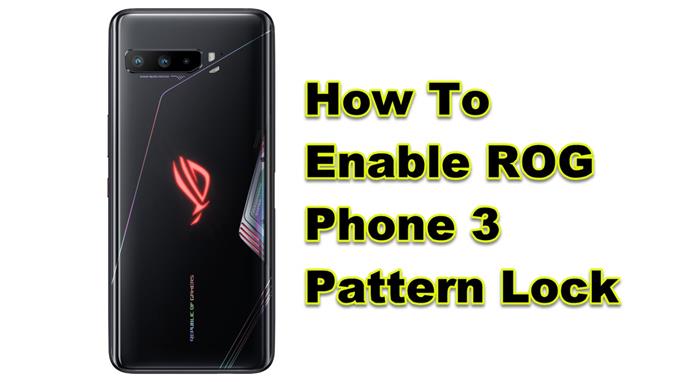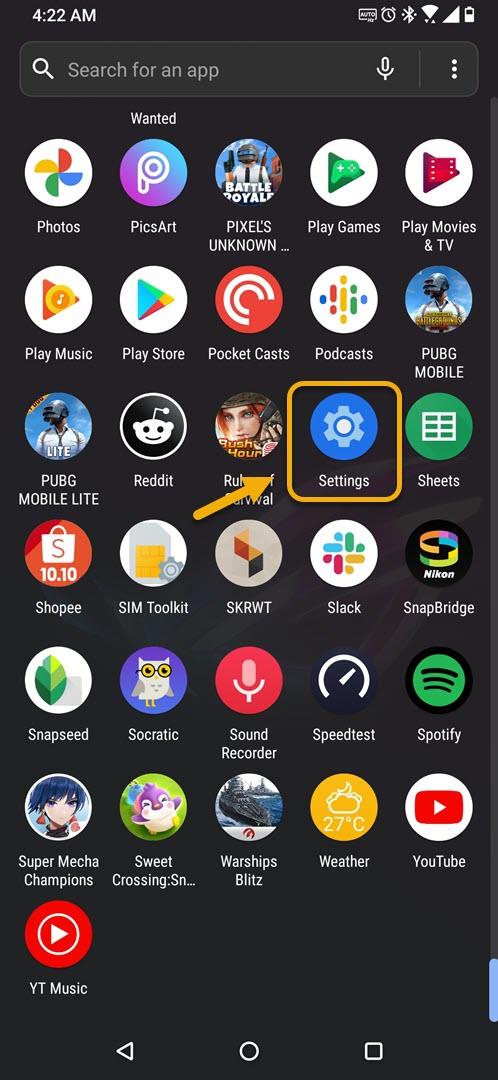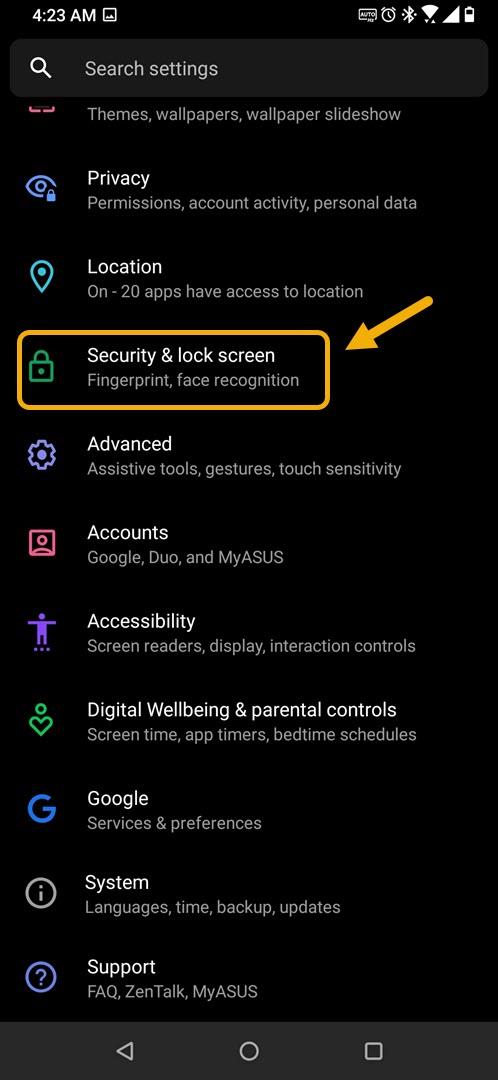Możesz łatwo włączyć blokadę wzoru telefonu ROG Phone 3 w ustawieniach sekcji zabezpieczeń urządzenia. Umożliwi to śledzenie wzoru na ekranie w celu odblokowania urządzenia. To dobry sposób na zabezpieczenie telefonu, aby nikt nie miał do niego łatwego dostępu.
Jeśli lubisz gry mobilne, Asus ROG Phone 3 to urządzenie, którego powinieneś rozważyć. Ten konkretny model został po raz pierwszy wprowadzony na rynek w lipcu ubiegłego roku i przez wielu uważany jest za najlepszy telefon do gier na rynku. Jako telefon ROG możesz być pewien, że jego jakość wykonania jest doskonała iz łatwością poradzi sobie z każdą rzuconą grą.
Korzystanie z blokady wzoru w telefonie Asus ROG
Twój telefon ma kilka zabezpieczeń, które należy spełnić, gdy chcesz przejść przez blokadę ekranu. Możesz wybrać, która blokada ekranu ma być używana, na przykład przesuń, wzór, kod PIN, hasło lub nie ma jej wcale. W tym samouczku pokażemy, jak używać blokady wzoru na telefonie, ponieważ jest to jedna z najbezpieczniejszych metod zabezpieczania telefonu. Oto jak to zrobić.
Włączanie funkcji blokady wzoru w telefonie Asus ROG Phone 3
Jednym z najlepszych sposobów odblokowania ekranu telefonu z Androidem jest użycie blokady wzoru. Pozwala to na śledzenie wzoru, który tylko Ty powinieneś znać na ekranie blokady telefonu.
Potrzebny czas: 3 minuty.
Odblokowywanie telefonu z Androidem
- Stuknij w Ustawienia.
Możesz to zrobić, przesuwając palcem w górę z ekranu głównego, a następnie dotykając ikony Ustawienia.
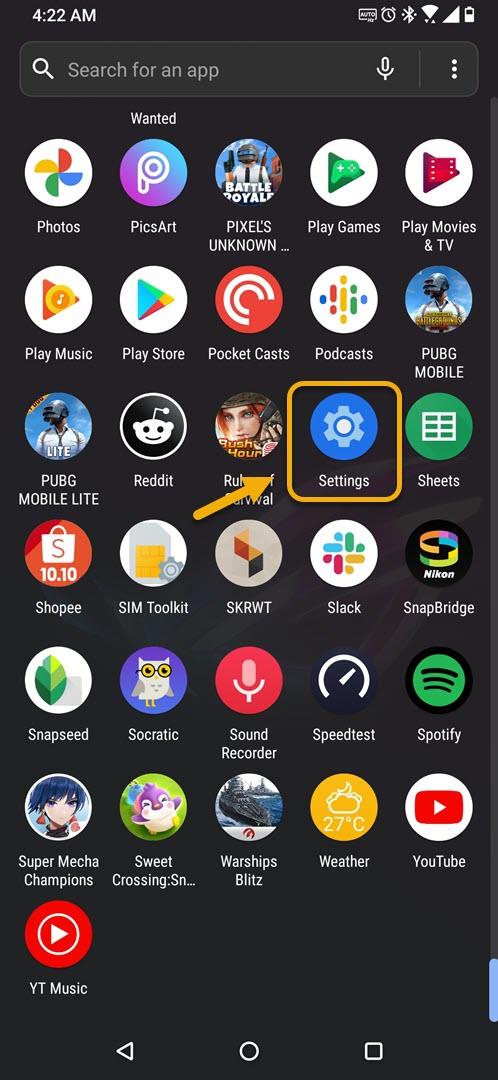
- Stuknij w Ekran bezpieczeństwa i blokady.
W tym miejscu będziesz mógł zarządzać ustawieniami zabezpieczeń, takimi jak odcisk palca i rozpoznawanie twarzy.

- Stuknij w Blokada ekranu (może być konieczne odblokowanie telefonu, aby kontynuować).
Można to znaleźć w sekcji Bezpieczeństwo urządzenia.

- Stuknij w Wzór.
To jest funkcja bezpieczeństwa, której będziesz używać na ekranie blokady smartfona z Androidem.

- Narysuj wzór.
Tego będziesz używać w telefonie Asus ROG Phone 3.

- Ponownie narysuj wzór.
Upewnij się, że pasuje do pierwszego.

- Stuknij w Potwierdź.
Znajduje się w prawym dolnym rogu ekranu.

Po wykonaniu powyższych czynności z powodzeniem ustawisz zabezpieczenia ekranu blokady telefonu.
Odwiedź nasz kanał Androidhow na Youtube, aby uzyskać więcej filmów o rozwiązywaniu problemów.
Przeczytaj także:
- Jak zmienić uprawnienia aplikacji ROG Phone 3